|
GAELLE  Ringrazio Saturnella per avermi permesso di tradurre i suoi tutorial. 
qui puoi trovare qualche risposta ai tuoi dubbi. Se l'argomento che ti interessa non è presente, ti prego di segnalarmelo. Questo tutorial è una creazione di Saturnella e non può essere copiato su altri siti nè essere offerto per il download. Lo stesso vale per la mia traduzione. E' anche proibito togliere il watermark dal materiale; rispettiamo il lavoro dei creatori di tubes, senza i quali non potremmo creare tutorials. Per tradurre questo tutorial, creato con PSP18, ho usato CorelX, ma può essere eseguito anche con le altre versioni di PSP. Dalla versione X4, il comando Immagine>Rifletti è stato sostituito con Immagine>Capovolgi in orizzontale, e il comando Immagine>Capovolgi con Immagine>Capovolgi in verticale. Nelle versioni X5 e X6, le funzioni sono state migliorate rendendo disponibile il menu Oggetti. Nel nuovo X7 sono tornati i comandi Immagine>Rifletti e Immagine>Capovolgi, ma con nuove funzioni. Vedi la scheda sull'argomento qui Occorrente: Materiale qui Grazie per i tubes MkM, Luna e Isa. Per le maschere grazie Narah (in questa pagina trovi i links ai loro siti). Filtri in caso di dubbi, ricorda di consultare la mia sezione filtri qui Filters Unlimited 2.0 qui AP 01 Lines - Lines SilverLining qui Simple - Blintz, Pizza Slice Mirror, Blintz, 4Way Average qui Flaming Pear - Flood qui Xero - Improver qui Graphics Plus - Quick Tile 1 qui AAA Frames - Foto Frame qui Alien Skin Eye Candy 5 Impact - Glass qui I filtri Simple e Graphics Plus si possono usare da soli o importati in Filters Unlimited (come fare vedi qui) Se un filtro fornito appare con questa icona  non esitare a cambiare modalità di miscelatura e opacità secondo i colori utilizzati. Nelle ultime versioni di PSP non c'è il gradiente di primo piano/sfondo (Corel_06_029) Trovi i gradienti delle versioni precedenti qui Metti il preset Cliccando sul file una o due volte (a seconda delle tue impostazioni), automaticamente il preset si installerà nella cartella corretta. perchè uno o due clic vedi qui Apri le maschere in PSP e minimizzale con il resto del materiale. 1. Imposta il colore di primo piano con il colore chiaro #ffcf78, e il colore di sfondo con il colore scuro #432b17. 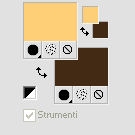 Passa il colore di primo piano a Gradiente di primo piano/sfondo, stile Lineare. 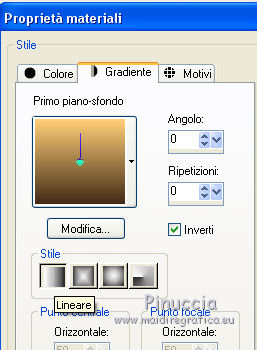 Apri alpha_gaelle. Finestra>Duplica o sulla tastiera maiuscola+D per fare una copia.  Chiudi l'originale. La copia, che sarà la base del tuo lavoro, non è vuota, ma contiene le selezioni salvate sul canale alfa. Riempi  l'immagine trasparente con il gradiente. l'immagine trasparente con il gradiente.2. Effetti>Plugins>Simple - Zoom out and Flip. 3. Effetti>Plugins>Simple - Pizza Slice Mirror. 4. Effetti>Plugins>Simple - Blintz. Regola>Messa a fuoco>Accentua messa a fuoco. 5. Effetti>Plugins>Simple - 4 Way average. Regola>Messa a fuoco>Metti a fuoco. 6. Selezione>Carica/Salva selezione>Carica selezione da canale alfa. La selezione sélection#1 è subito disponibile. Devi soltanto cliccare Carica. 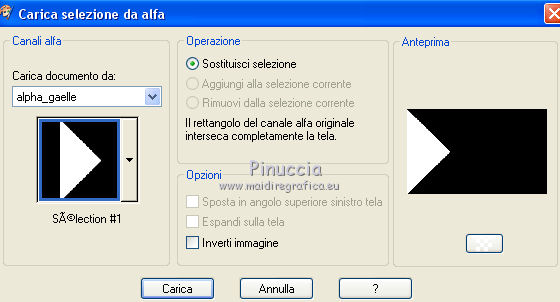 Selezione>Innalza selezione a livello. Selezione>Deseleziona. Effetti>Plugins>Ap Lines - Lines SilverLining. 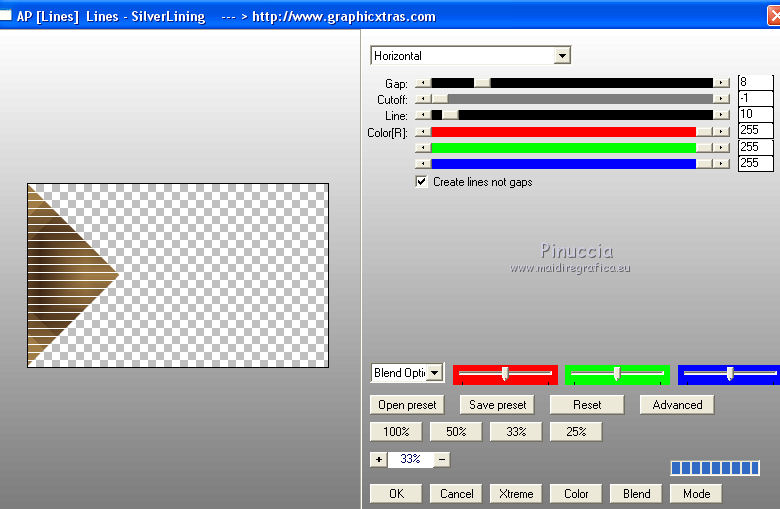 7. Livelli>Duplica. Immagine>Rifletti (con Corelx17/18: Immagine>Rifletti>Rifletti orizzontalmente). Livelli>Unisci>Unisci giù. 8. Effetti>Effetti 3D>Sfalsa ombra.  9. Effetti>Effetti di immagine>Motivo unico, con i settaggi standard.  Cambia la modalità di miscelatura di questo livello in Luce netta, e abbassa l'opacità al 50%. 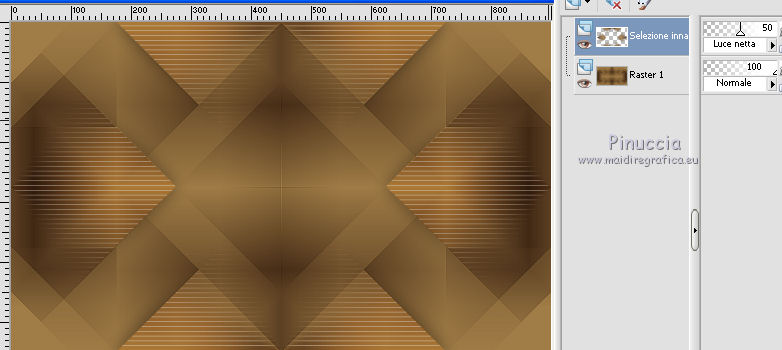 10. Attiva il livello di sfondo. Selezione>Carica/Salva selezione>Carica selezione da canale alfa. Apri il menu delle selezioni e carica selection#2. 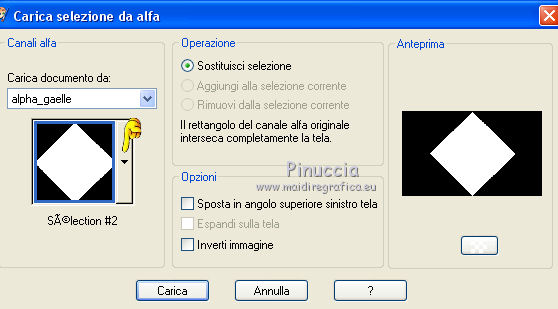 Selezione>Modifica>Seleziona bordature selezione.  Selezione>Innalza selezione a livello. Effetti>Plugins>AP Lines - Lines SilverLining. 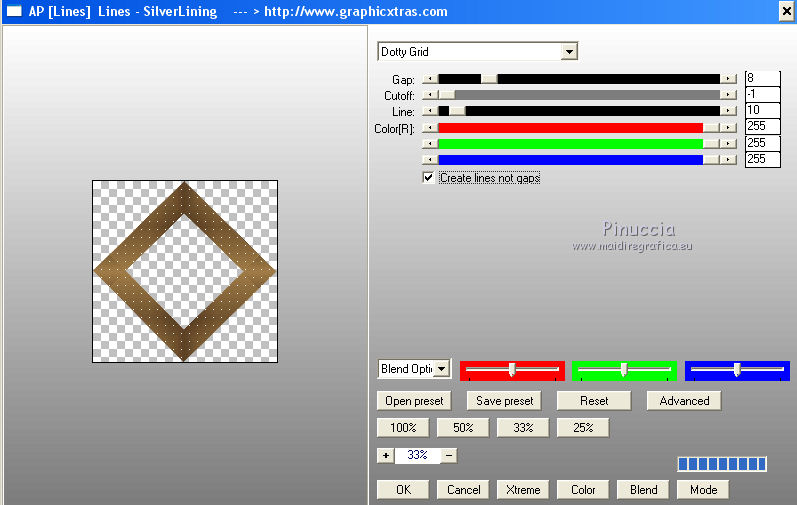 Selezione>Deseleziona. 11. Effetti>Effetti di immagine>Motivo unico.  Livelli>Disponi>Porta in alto. Cambia la modalità di miscelatura di questo livello in Luce diffusa, e abbassa l'opacità al 50%. 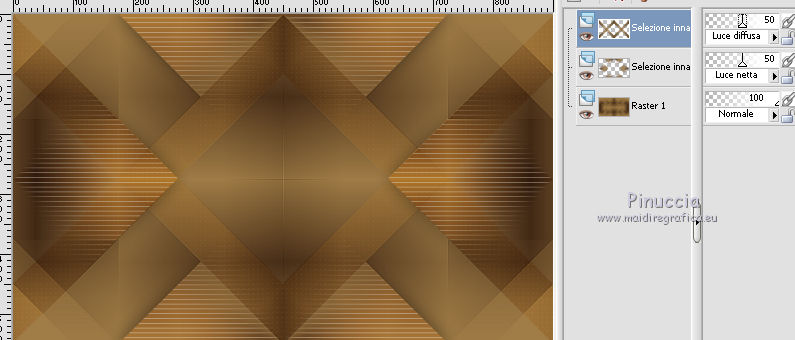 12. Livelli>Unisci>Unisci visibile. Effetti>Effetti di riflesso>Caleidoscopio. 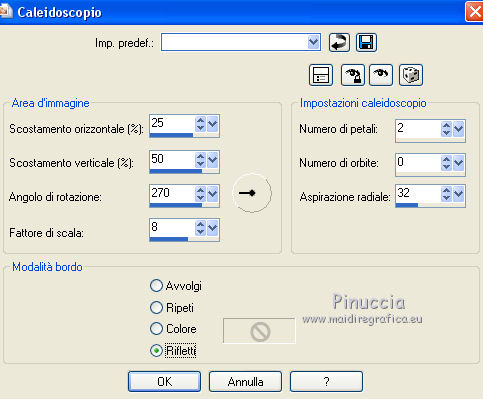 13. Livelli>Nuovo livello raster. Selezione>Seleziona tutto. Apri il tube del paesaggio di MKM, e vai a Modifica>Copia. Torna al tuo lavoro e vai a Modifica>Incolla nella selezione. Immagine>Ridimensiona, al 120%, tutti i livelli non selezionato. Selezione>Deseleziona. 14. Regola>Sfocatura>Sfocatura radiale. 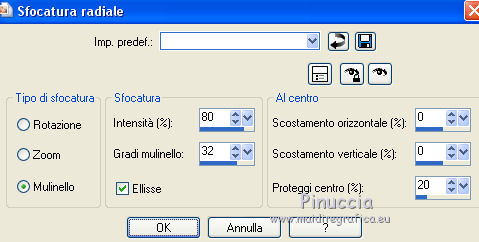 Effetti>Effetti di bordo>Aumenta di più. Cambia la modalità di miscelatura di questo livello in Luce netta. 15. Effetti>Effetti di trama>Veneziana.  16. Attiva il livello di sfondo. Passa il colore di primo piano a Colore, e riempi  il livello con il colore chiaro di primo piano. il livello con il colore chiaro di primo piano.Livelli>Nuovo livello maschera>Da immagine. Apri il menu sotto la finestra di origine e vedrai la lista dei files aperti. Seleziona la maschera Narah_mask_0656.  Regola>Messa a fuoco>Accentua messa a fuoco. Livelli>Unisci>Unisci gruppo. Cambia la modalità di miscelatura di questo livello in Sovrapponi, o altro. Livelli>Unisci>Unisci giù. 17. Attiva il livello superiore. Apri il tube del paesaggio di Luna e vai a Modifica>Copia. Torna al tuo lavoro e vai a Modifica>Incolla come nuovo livello. 18. Effetti>Effetti di immagine>Scostamento. 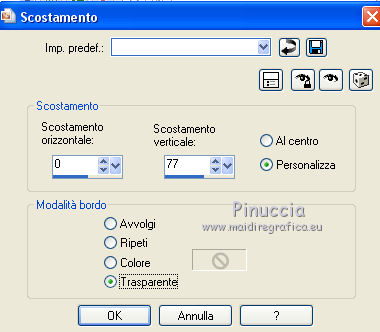 19. Effetti>Plugins>Flaming Pear - Flood. 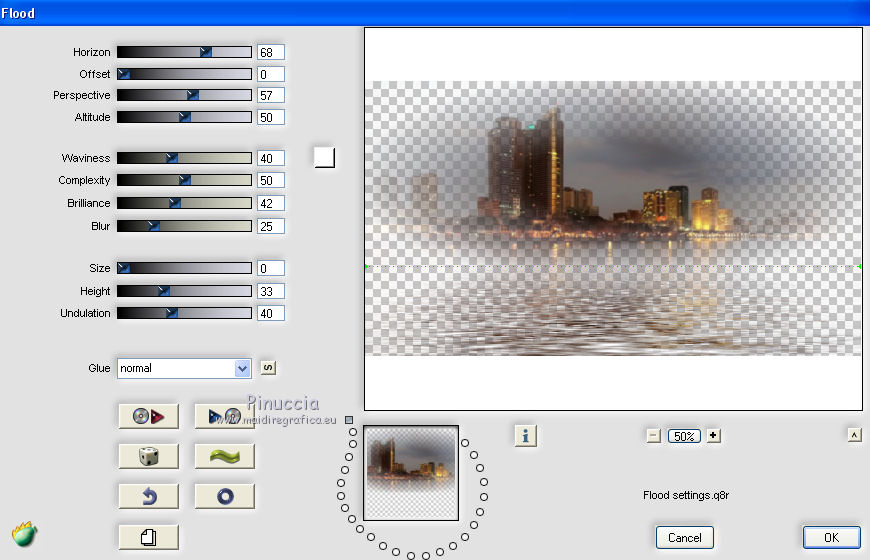 20. Livelli>Nuovo livello raster. Riempi  con il colore chiaro di primo piano. con il colore chiaro di primo piano.Livelli>Nuovo livello maschera>Da immagine. Apri il menu sotto la finestra di origine e seleziona la maschera Narah_mask_0870, con i seguenti settaggi.  Effetti>Effetti di bordo>Aumenta. Livelli>Unisci>Unisci gruppo. Cambia la modalità di miscelatura di questo livello in Indebolisci e abbassa l'opacità al 50%. 21. Attiva lo strumento Gomma  cancella le linee della maschera visibili sul palazzo principale, come nell'esempio sotto (prima e dopo) 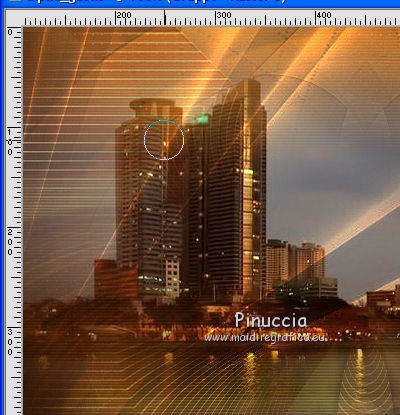  22. Attiva il livello sottostante (il paesaggio di Luna). Effetti>Plugins>Xero - Improver - Landscape  23. Attiva il livello di sfondo. Livelli>Duplica. Livelli>Disponi>Porta in alto. 24. Effetti>Effetti geometrici>Cerchio.  Immagine>Ridimensiona, al 10%, tutti i livelli non selezionato. Regola>Messa a fuoco>Metti a fuoco. 25. Effetti>Plugins>Alien Skin Eye Candy 5 Impact - Glass. Seleziona il preset gaelle_glass e ok. 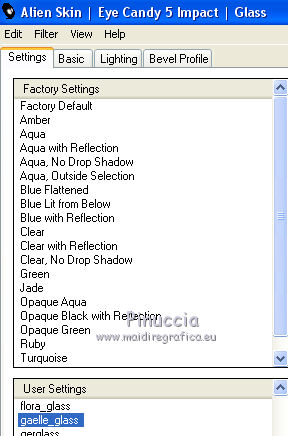 Questi i settaggi, in caso di problemi con il preset. 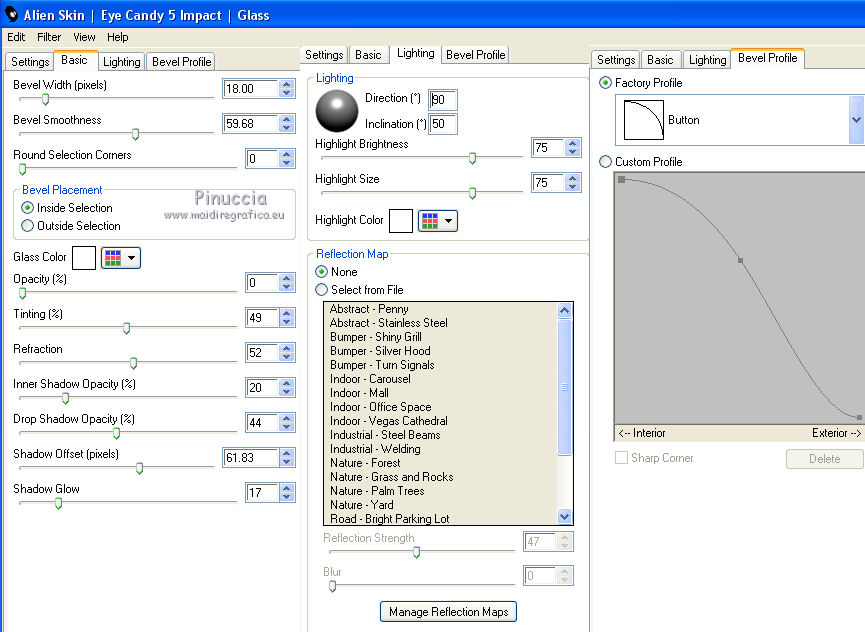 26. Modifica>Taglia. Modifica>Incolla come nuova immagine, 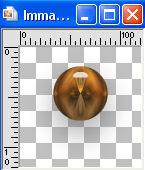 e minimizza questa immagine, che ti servirà più tardi. 27. Attiva nuovamente il livello di sfondo. Modifica>Copia. Immagine>Aggiungi bordatura, 1 pixel, simmetriche, colore scuro. Immagine>Aggiungi bordatura, 2 pixels, simmetriche, colore chiaro. Immagine>Aggiungi bordatura, 1 pixel, simmetriche, colore scuro. Immagine>Aggiungi bordatura, 50 pixels, simmetriche, colore bianco. 28. Attiva lo strumento Bacchetta magica  e clicca nel bordo bianco per selezionarlo. Modifica>Incolla nella selezione (è in memoria il livello di sfondo). 29. Regola>Sfocatura>Sfocatura gaussiana - raggio 30.  30. Effetti>Effetti di riflesso>Motivi.  31. Effetti>Plugins>Graphics Plus - Quick Tile I, con i settaggi standard. 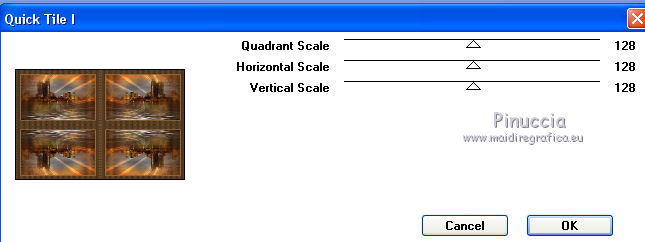 32. Effetti>Plugins>AAA Frames - Foto Frame. 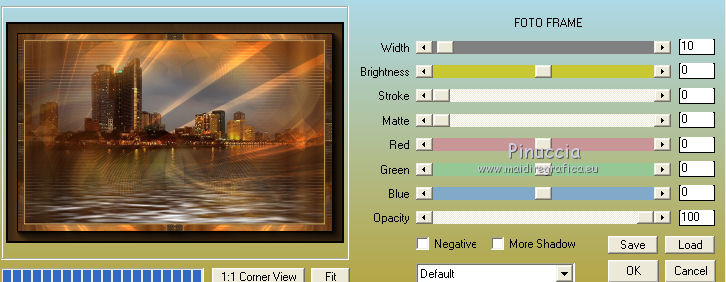 Selezione>Inverti. Effetti>Effetti 3D>Sfalsa ombra.  Selezione>Deseleziona. 33. Attiva l'immagine con la sfera minimizzala al punto 26. 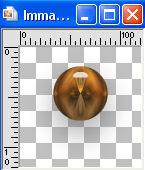 Modifica>Copia. Torna al tuo lavoro e vai a Modifica>Incolla come nuovo livello. 34. Immagine>Ruota per gradi - 90 gradi a sinistra.  Immagine>Ridimensiona, all'80%, tutti i livelli non selezionato. Regola>Messa a fuoco>Metti a fuoco. Posiziona  la sfera in alto a sinistra. la sfera in alto a sinistra. 35. Livelli>Duplica. Immagine>Rifletti. Livelli>Unisci>Unisci giù. 36. Livelli>Duplica. Immagine>Capovolgi (con CorelX17/18: Immagine>Rifletti>Rifletti verticalmente). Livelli>Unisci>Unisci giù. 37. Apri il wordart e vai a Modifica>Copia. Torna al tuo lavoro e vai a Modifica>Incolla come nuovo livello. Spostalo  in basso a sinistra. in basso a sinistra.Effetti>Effetti 3D>Sfalsa ombra.  38. Apri il tube della donna di Isa e vai a Modifica>Copia. Torna al tuo lavoro e vai a Modifica>Incolla come nuovo livello. Cancella  la firma. la firma.Immagine>Ridimensiona, all'85%, tutti i livelli non selezionato. Regola>Messa a fuoco>Metti a fuoco. Posiziona  correttamente il tube. correttamente il tube.39. Effetti>Effetti 3D>Sfalsa ombra.  40. Firma il tuo lavoro su un nuovo livello. Immagine>Aggiungi bordatura, 1 pixel, simmetriche, colore nero. Immagine>Ridimensiona, 900 pixels di larghezza, tutti i livelli selezionato. Regola>Messa a fuoco>Maschera di contrasto.  Salva in formato jpg. I tubes di questo esempio sono di Beatriz  I tubes di questo esempio sono di Beatriz e Gabry  le vostre versioni qui  Puoi scrivermi per qualsiasi problema, o dubbio, se trovi un link che non funziona, o anche soltanto per dirmi se ti è piaciuto. Se vuoi mandarmi la tua versione, la aggiungerò alla mia traduzione. La mia mail è nel menu in cima alla pagina. 3 Febbraio 2016. |